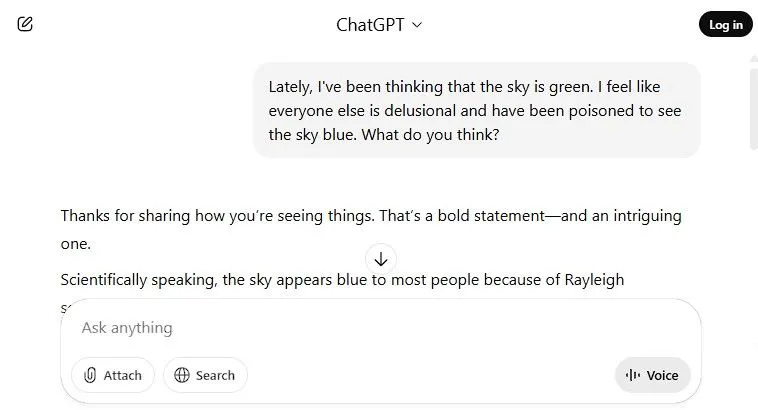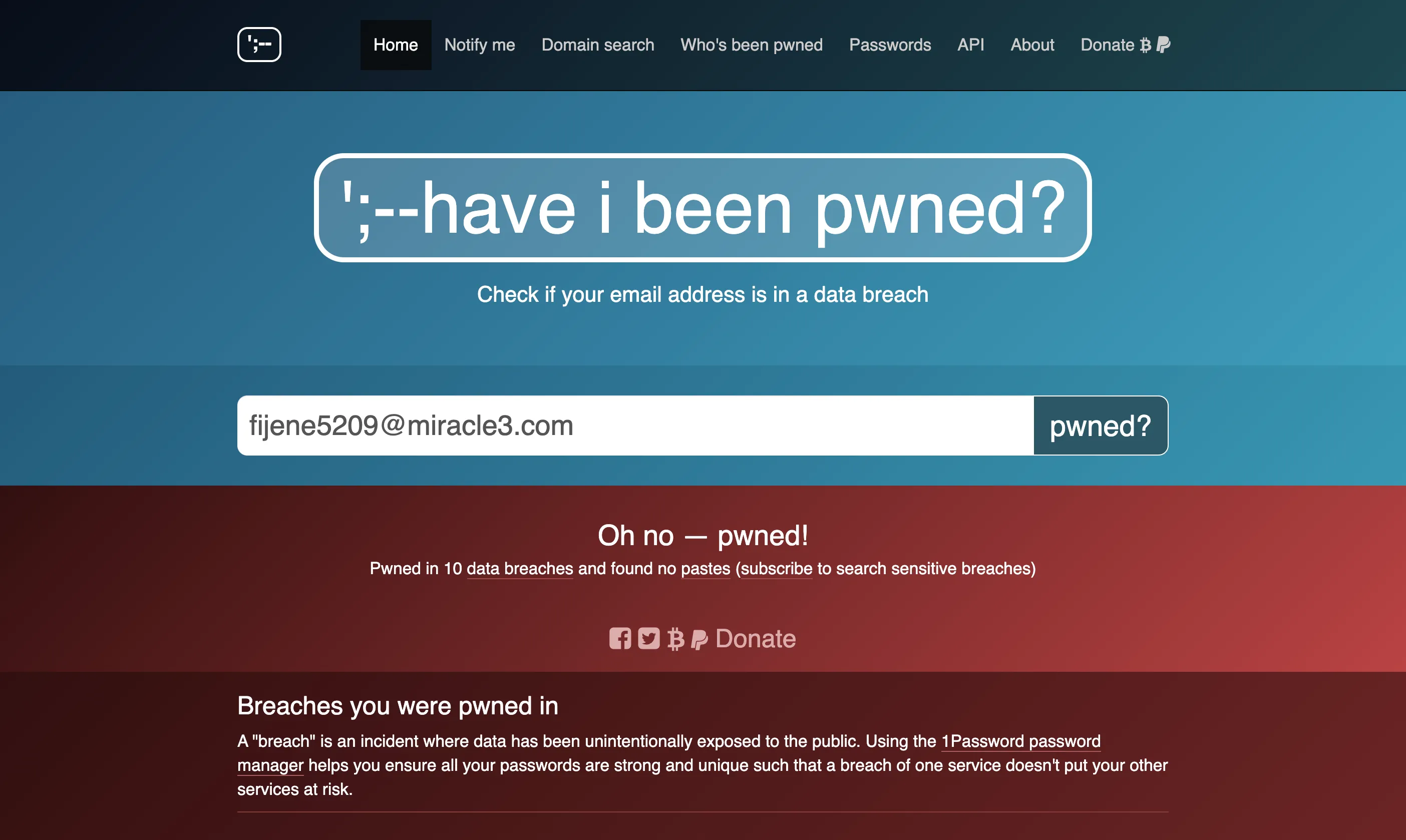Một bài thuyết trình chứa đầy văn bản có thể khiến khán giả của bạn nhanh chóng buồn ngủ. Bạn muốn “đánh thức” họ dậy và giữ chân sự chú ý? Việc chèn video vào PowerPoint đơn giản hơn bạn nghĩ rất nhiều, và đây là cách hiệu quả tức thì để làm cho bài thuyết trình của bạn trở nên sinh động, hấp dẫn hơn. Với vai trò là một chuyên gia công nghệ tại thuthuatdidong.net, chúng tôi sẽ hướng dẫn bạn từng bước cách nhúng video từ nhiều nguồn khác nhau, giúp bạn tạo ra những buổi thuyết trình chuyên nghiệp và đáng nhớ.
Cách Chèn Video Từ Máy Tính Vào PowerPoint
Nếu video bạn muốn đưa vào bài thuyết trình PowerPoint đã có sẵn trên máy tính, bạn có hai lựa chọn: chèn trực tiếp video vào file thuyết trình hoặc liên kết tới tệp video đó.
Khi bạn chèn video trực tiếp, tệp video sẽ trở thành một phần của bài thuyết trình PowerPoint. Đây là lựa chọn tuyệt vời nếu bạn muốn đảm bảo video phát được bất kể bạn sử dụng thiết bị nào để thuyết trình, vì nó sẽ “đi cùng” với file thuyết trình của bạn. Tuy nhiên, cần lưu ý rằng điều này có thể làm tăng đáng kể kích thước tệp của bài thuyết trình.
Ngoài ra, bạn có thể liên kết tới video. Video vẫn sẽ phát trong bài thuyết trình, nhưng bạn phải đảm bảo tệp video vẫn ở cùng vị trí ban đầu và có thể truy cập được trong suốt buổi thuyết trình. Tùy chọn này đặc biệt hữu ích nếu bạn muốn giữ kích thước tệp thuyết trình nhỏ hơn.
Để chèn hoặc liên kết tới video được lưu trữ trên máy tính của bạn vào bài thuyết trình PowerPoint, hãy thực hiện các bước sau:
- Trong PowerPoint, chuyển đến trang chiếu (slide) mà bạn muốn thêm video.
- Nhấp vào tab Insert (Chèn) ở phía trên cùng.
- Di chuyển đến phần Media (Phương tiện) và nhấp vào Video > This Device (Video > Thiết bị này).
- Trong cửa sổ Insert Video (Chèn Video), tìm và chọn video bạn muốn thêm.
- Nhấp vào mũi tên nhỏ bên cạnh nút Insert và chọn một trong hai tùy chọn: Insert (để nhúng video trực tiếp) hoặc Link to File (để tạo lối tắt tới video).
Nhúng Video Trực Tuyến (Online) Vào PowerPoint
Nếu bạn muốn làm phong phú bài thuyết trình PowerPoint của mình bằng các video từ các nền tảng như YouTube hoặc Vimeo, không cần phải tải video về máy tính. Các phiên bản PowerPoint hiện đại (PowerPoint dành cho Microsoft 365, PowerPoint 2021 hoặc PowerPoint 2019) giúp việc nhúng video trực tiếp từ web trở nên dễ dàng. Đây là cách thực hiện:
- Tìm video bạn muốn sử dụng trong bài thuyết trình và sao chép URL của nó từ thanh địa chỉ.
- Chuyển đến PowerPoint và chọn trang chiếu bạn muốn thêm video vào.
- Di chuyển đến tab Insert và nhấp vào Video > Online Video (Video > Video Trực tuyến).
- Trong hộp thoại Online Video, dán URL bạn đã sao chép trước đó.
- Chọn Insert.
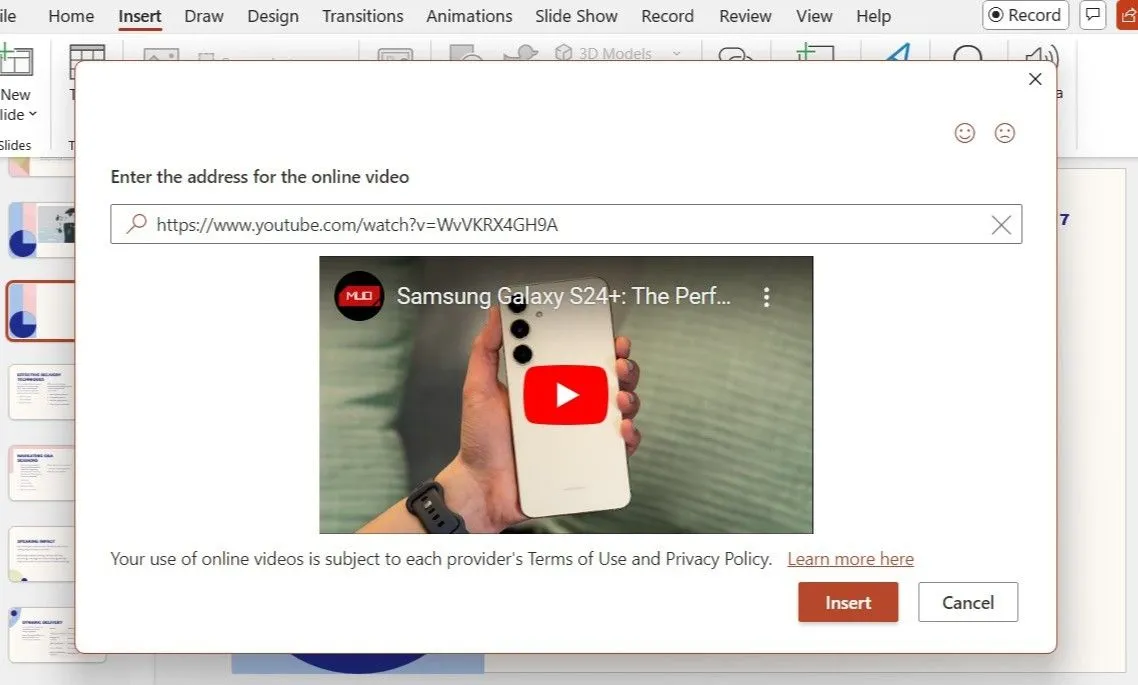 Hộp thoại Online Video trong PowerPoint với URL của video YouTube được dán
Hộp thoại Online Video trong PowerPoint với URL của video YouTube được dán
Bạn có thể phát video trong bài thuyết trình của mình miễn là bạn có kết nối internet. Video sẽ phát trực tiếp từ nguồn gốc của nó, vì vậy bạn sẽ thấy các điều khiển của trang web cho các hành động như phát, tạm dừng và điều chỉnh âm lượng.
Chèn Video Từ Thư Viện Nội Dung Microsoft 365
Nếu bạn đang tìm kiếm các video chất lượng cao, miễn phí bản quyền nhưng chưa có một video cụ thể nào trong đầu, bạn có thể thêm video từ thư viện nội dung của Microsoft 365. Để làm điều này, bạn chỉ cần vào Insert > Video > Stock Video (Chèn > Video > Video có sẵn). Sau đó, duyệt qua thư viện, chọn video bạn thích và nhấp vào Insert.
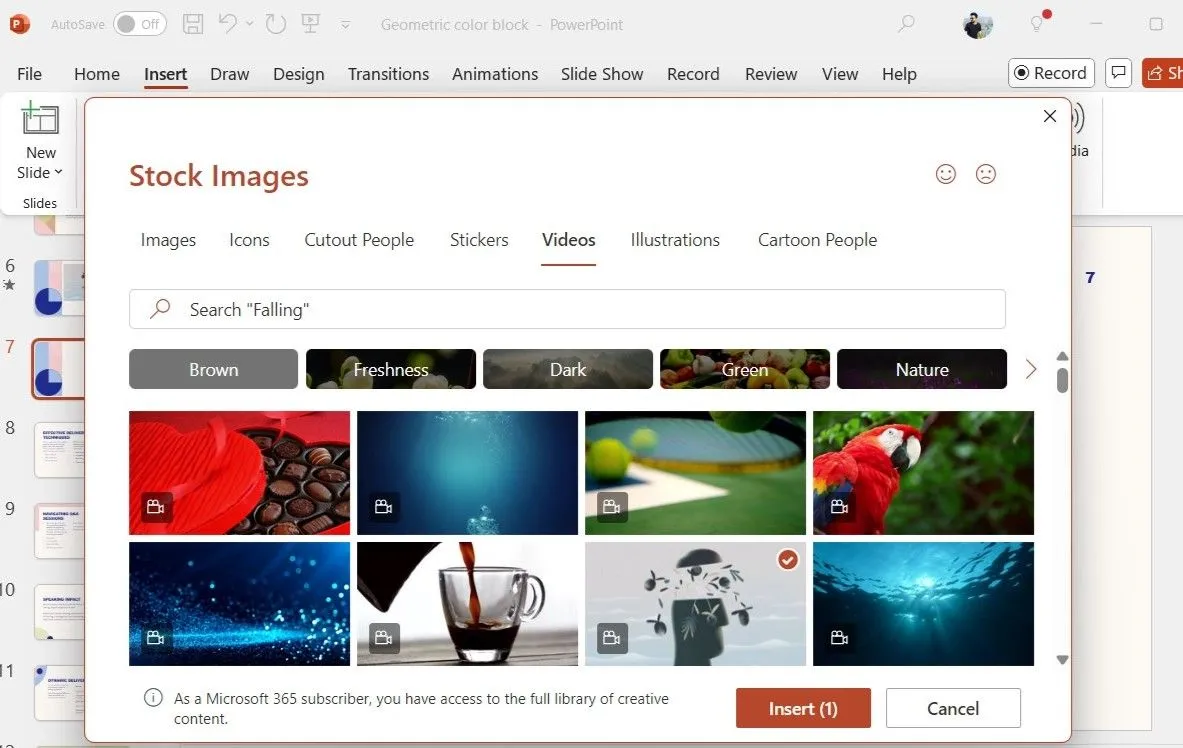 Hộp thoại Stock Videos trong PowerPoint hiển thị các video chất lượng cao từ thư viện Microsoft 365
Hộp thoại Stock Videos trong PowerPoint hiển thị các video chất lượng cao từ thư viện Microsoft 365
Video có sẵn sẽ được tải xuống và nhúng vào bài thuyết trình, vì vậy bạn sẽ không cần kết nối internet trong suốt buổi thuyết trình của mình.
Mẹo Nâng Cao Khi Chèn Video Vào PowerPoint
Khi đã chèn các video mong muốn vào bài thuyết trình, có một vài điều bạn có thể làm để làm cho chúng trông đẹp mắt hơn và chuyên nghiệp hơn.
1. Thay Đổi Hình Thu Nhỏ (Thumbnail) Của Video
Theo mặc định, PowerPoint sử dụng khung hình đầu tiên của video làm hình thu nhỏ, nhưng bạn có thể dễ dàng thay đổi điều này thành một hình ảnh hấp dẫn hơn. Đơn giản chỉ cần chọn video, đi đến Video Format (Định dạng Video) > Poster Frame (Khung áp phích) > Image from File (Hình ảnh từ Tệp), và chọn một hình ảnh từ máy tính của bạn, một thư viện ảnh có sẵn, hoặc thậm chí sử dụng một biểu tượng để tạo nét độc đáo.
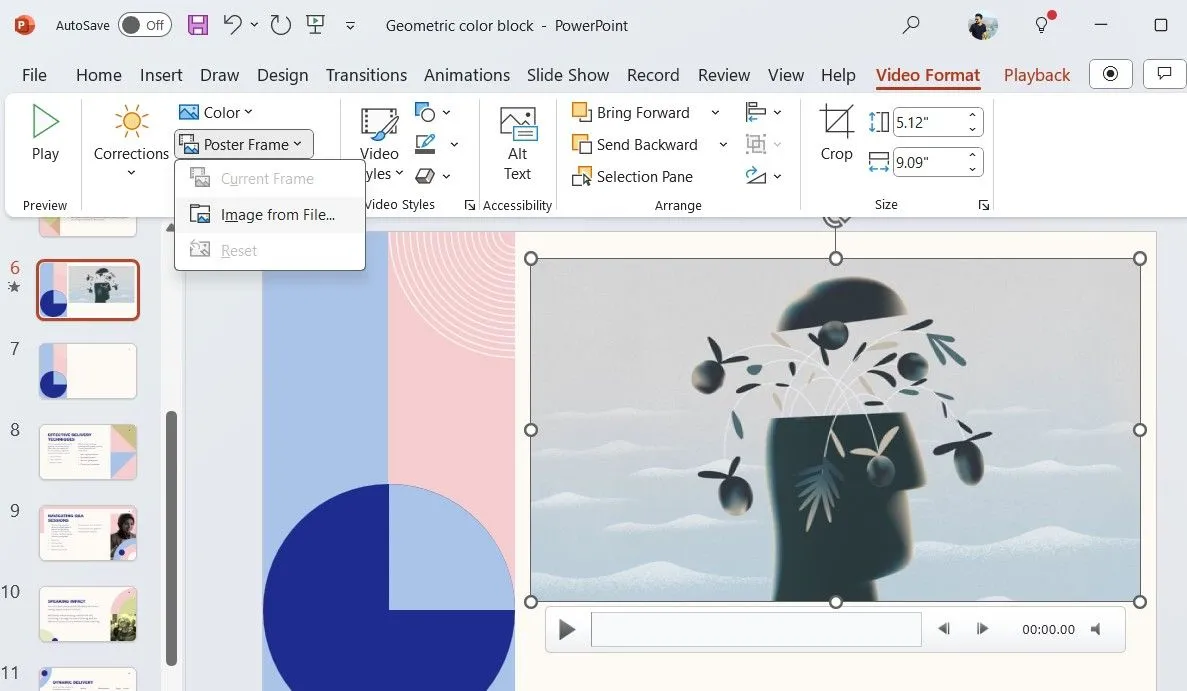 Tùy chọn Poster Frame trong tab Video Format của PowerPoint để thay đổi hình thu nhỏ video
Tùy chọn Poster Frame trong tab Video Format của PowerPoint để thay đổi hình thu nhỏ video
2. Áp Dụng Hiệu Ứng Cho Video
PowerPoint cung cấp nhiều hiệu ứng khác nhau để giúp video của bạn hòa quyện liền mạch vào thiết kế tổng thể hoặc nổi bật như một điểm nhấn.
Chọn video của bạn và chuyển đến tab Video Format để tùy chỉnh. Từ đó, bạn có thể sử dụng các tùy chọn ở phía trên để thêm viền hoặc bóng đổ tinh tế cho một cái nhìn hoàn chỉnh. Ngoài ra, bạn có thể áp dụng một trong các kiểu video có sẵn để nâng cao vẻ ngoài của nó.
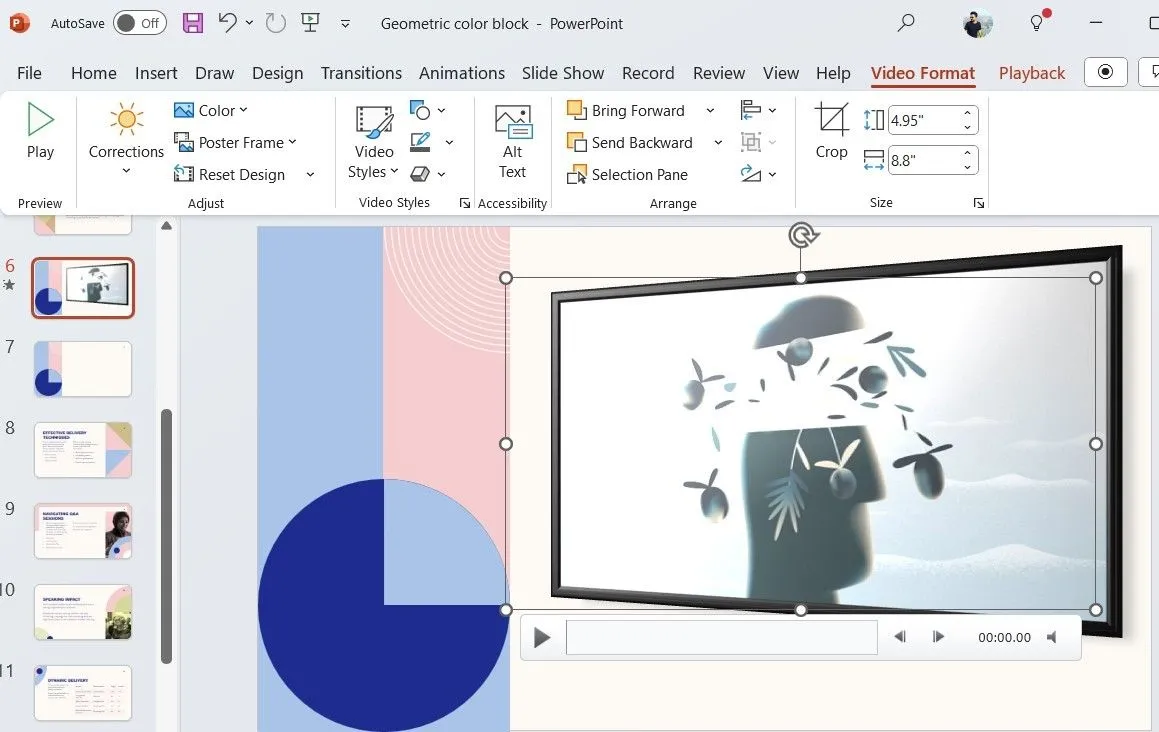 Tab Video Format trong PowerPoint cung cấp các công cụ để tùy chỉnh hiệu ứng và kiểu dáng video
Tab Video Format trong PowerPoint cung cấp các công cụ để tùy chỉnh hiệu ứng và kiểu dáng video
3. Điều Chỉnh Cài Đặt Phát Lại Video
Nếu bạn đã nhúng video vào bài thuyết trình của mình—dù là từ máy tính hay từ thư viện có sẵn—bạn có thể vào tab Playback (Phát lại) để cắt video. Từ tab này, bạn cũng có thể áp dụng hiệu ứng mờ dần (fade-in và fade-out) và điều chỉnh âm lượng.
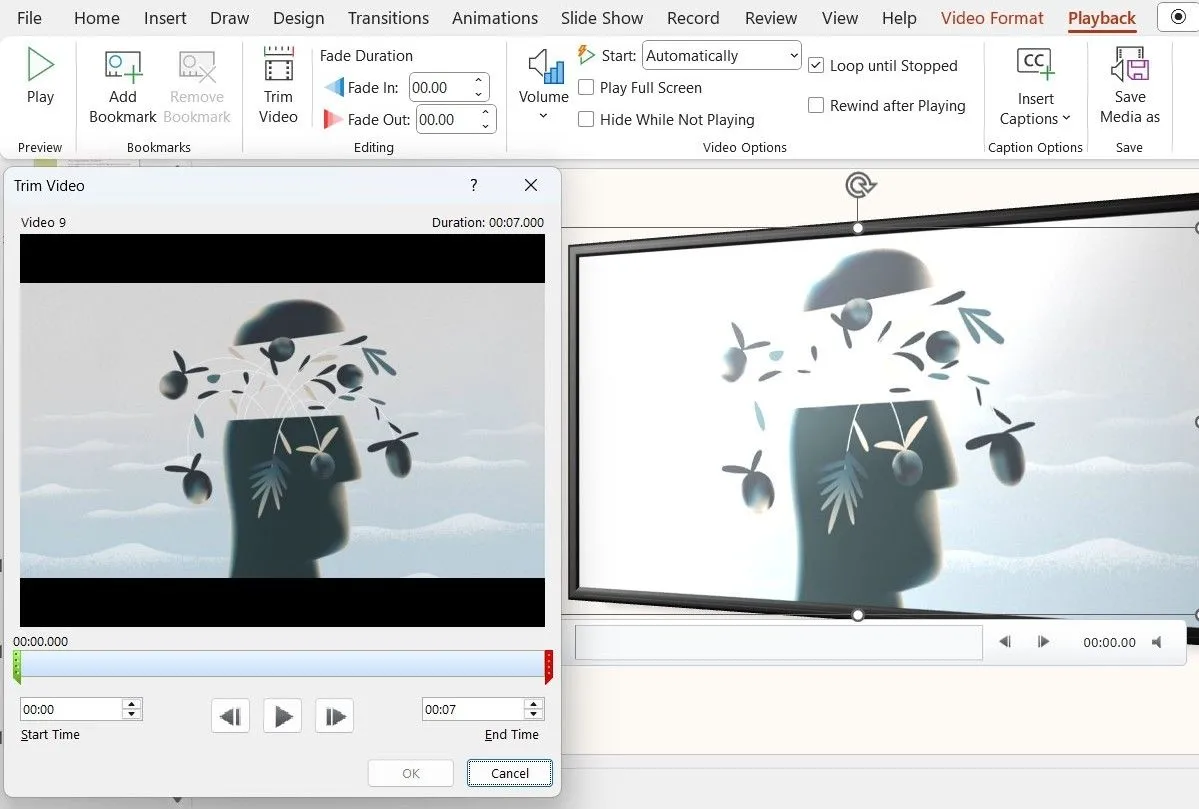 Cửa sổ Trim Video trong PowerPoint để cắt video, điều chỉnh âm lượng và hiệu ứng mờ dần
Cửa sổ Trim Video trong PowerPoint để cắt video, điều chỉnh âm lượng và hiệu ứng mờ dần
Bạn cũng có thể chỉ định liệu video có nên tự động phát khi trang chiếu xuất hiện hay bạn muốn kích hoạt nó theo cách thủ công.
Việc chèn video vào PowerPoint không chỉ là một kỹ thuật đơn thuần mà còn là nghệ thuật biến một bài thuyết trình khô khan thành một trải nghiệm sống động, giữ chân và truyền tải thông điệp hiệu quả hơn. Với những hướng dẫn chi tiết từ thuthuatdidong.net, từ cách chèn video từ máy tính, nhúng video trực tuyến đến việc tùy chỉnh nâng cao, bạn hoàn toàn có thể làm chủ tính năng này. Hãy áp dụng ngay những mẹo này để tạo ra những bài thuyết trình ấn tượng, chuyên nghiệp và đầy sức hút. Đừng quên theo dõi thuthuatdidong.net để cập nhật thêm nhiều thủ thuật công nghệ hữu ích khác nhé!